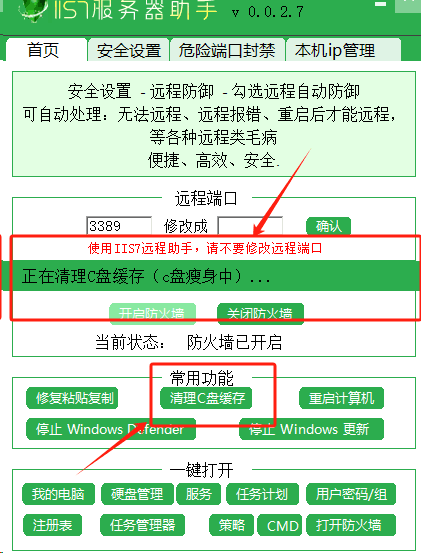清理C盘缓存是维护电脑性能的重要步骤,以下是一个详细的清理C盘缓存的方法步骤:
一、使用磁盘清理工具
打开磁盘清理:
右键点击C盘(通常是系统盘),选择“属性”。
在弹出的属性窗口中,点击“磁盘清理”按钮。
扫描和选择文件:
系统会开始扫描C盘上的文件,并列出可以删除的文件类型。
等待扫描完成后,勾选你想要删除的文件类型,特别是“临时文件”、“缩略图”、“回收站”、“Windows更新清理”等。
如果需要清理系统文件,可以点击“清理系统文件”按钮,并再次勾选需要删除的文件。
执行清理:
点击“确定”后,系统会询问你是否确定要删除这些文件,点击“删除文件”以继续。
二、清理用户临时文件夹和Windows临时文件夹
清理用户临时文件夹:
打开文件资源管理器(快捷键Win+E)。
在地址栏输入%temp%并回车,这将打开当前用户的临时文件夹。
选中并删除该文件夹中的所有文件和文件夹(如果有任何文件无法删除,请跳过它们)。
清理Windows临时文件夹:
导航到C:\Windows\Temp(你可以直接在文件资源管理器的地址栏输入这个路径)。
选中并删除该文件夹中的所有文件和文件夹。
三、清空回收站
右键点击桌面上的回收站图标,选择“清空回收站”或“清空回收站中的所有项目”。
四、卸载不需要的程序
打开应用和功能设置:
在Windows搜索框中输入“应用和功能”,然后选择打开。
卸载程序:
浏览已安装的程序列表,找到并卸载不再需要或从未使用过的程序。
点击程序名称旁边的“卸载”按钮,并按照屏幕上的指示完成卸载过程。
五、更改系统设置以减少C盘占用
调整新内容保存位置:
在“设置” > “系统” > “存储”中,点击“更多存储设置” > “更改新内容的保存位置”。
将新文件(如文档、图片、视频等)的默认保存位置更改为其他驱动器。
关闭系统还原(可选):
注意:这一步是可选的,并且可能会影响系统的某些功能。
在“控制面板” > “系统和安全” > “系统” > “系统保护”中,可以禁用C盘的系统还原功能或删除旧的还原点以释放空间。但请谨慎操作,因为这将删除所有还原点。
关闭休眠功能(可选):
同样,这一步也是可选的,并且可能会影响你的使用体验。
可以通过命令提示符(以管理员身份)输入powercfg /hibernate off来关闭休眠功能,并删除hiberfil.sys文件以释放大量空间。但请记住,这将使你无法快速恢复之前的会话状态。
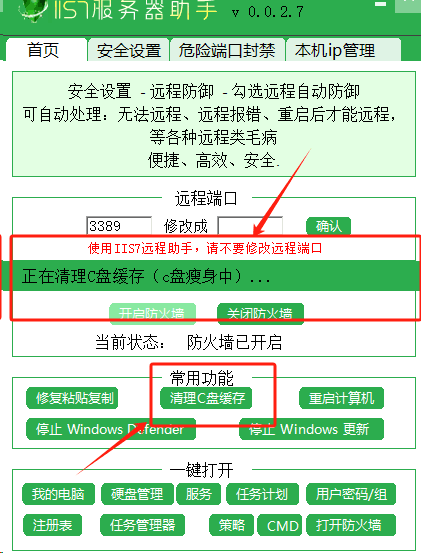
六、注意事项
在执行任何删除操作之前,请确保已备份重要数据。
谨慎处理文件和文件夹,避免误删系统文件或重要文档。
定期清理C盘缓存可以保持系统的良好运行状态,并提升电脑性能。
通过以上步骤,你可以有效地清理C盘缓存,为电脑腾出更多空间,从而提升系统的运行效率和稳定性。